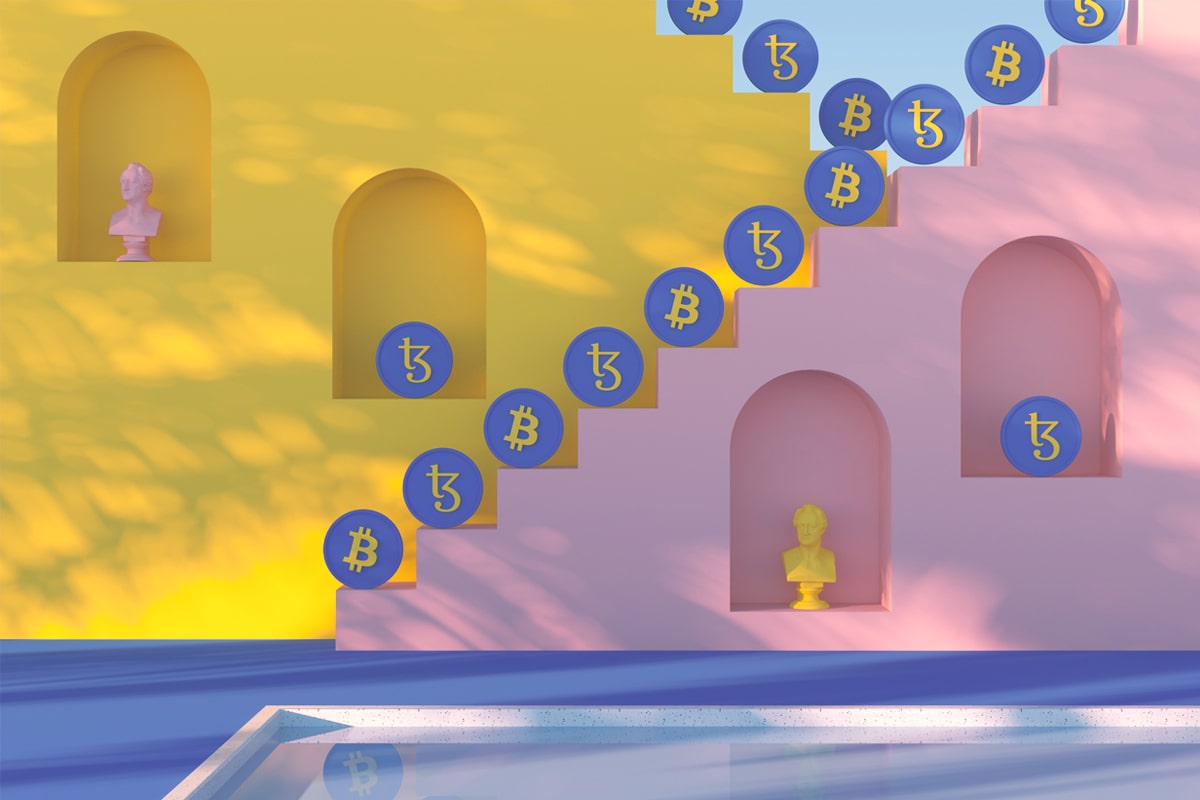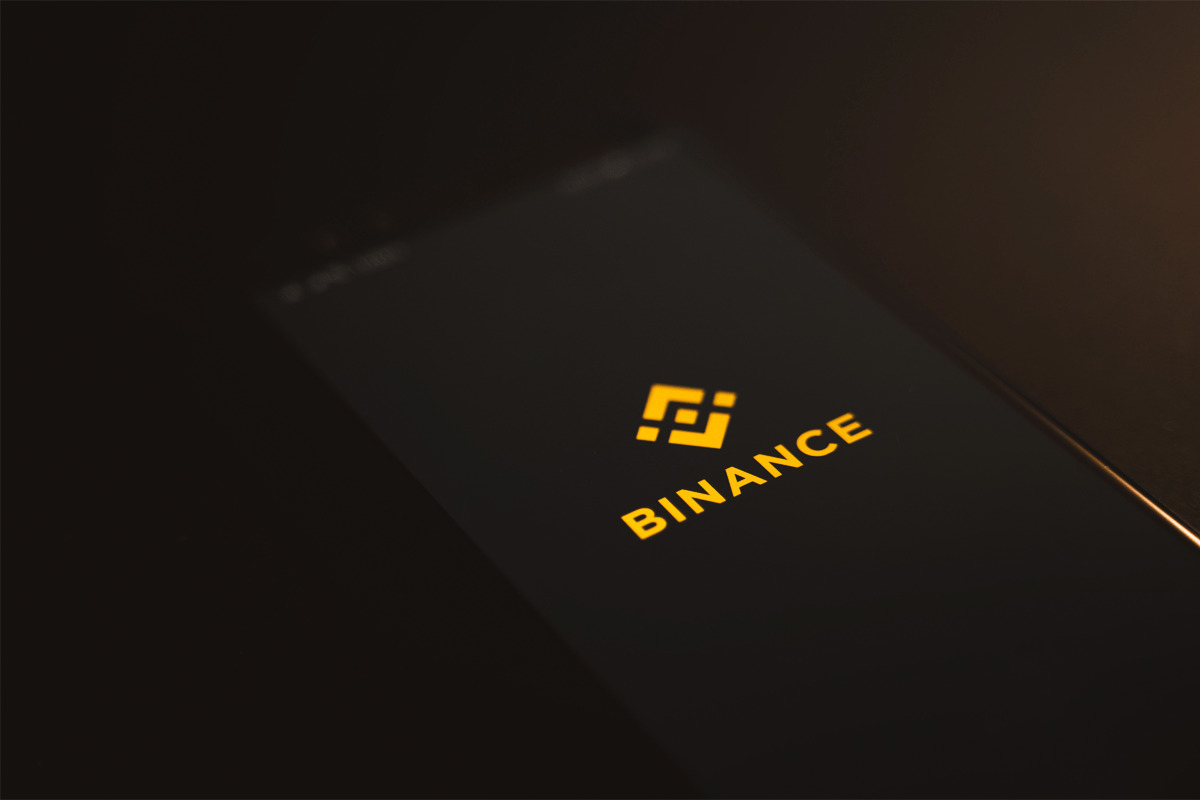コインチェックからバイナンスへ、ビットコインを送金する方法を紹介します。
初心者向けの、How Toです。
送金前の準備

今回必要なのは、2つの口座です。
- コインチェック口座
- バイナンス口座
口座開設がまだな方は、口座の開設から始めましょう。
コインチェック-

すっぴん・寝巻きでOK【初心者向け】コインチェック口座開設方法まとめ
続きを見る
-

BINANCE(バイナンス)口座開設方法【PCで開設・スマホで認証】
続きを見る
コインチェックからバイナンスへ送金

送金までの流れは、こちら。
- バイナンスで入金先アドレスを確認する
- コインチェックで送金先アドレスを登録する
- コインチェックで送金申請する
バイナンスで入金先アドレスを確認する
- STEP1
バイナンスで入金先アドレスを確認する - STEP2
コインチェックで送金先アドレスを登録する - STEP3
コインチェックで送金申請する
バイナンスに送るために、まず、バイナンスの送り先をコインチェックに登録します。
送り先アドレスを確認するために、まず、バイナンスにログインしましょう。
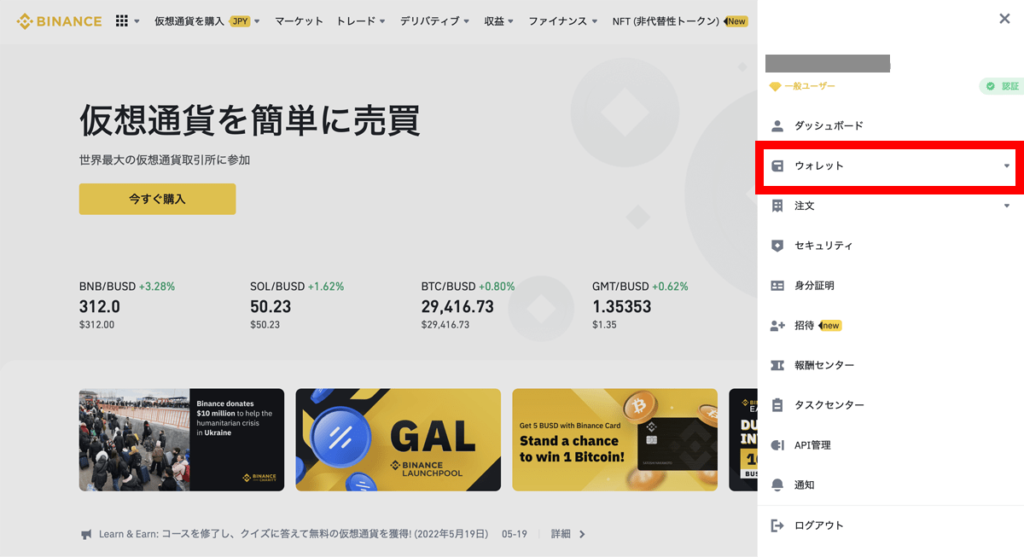
マイページの【ウォレット】を選択。
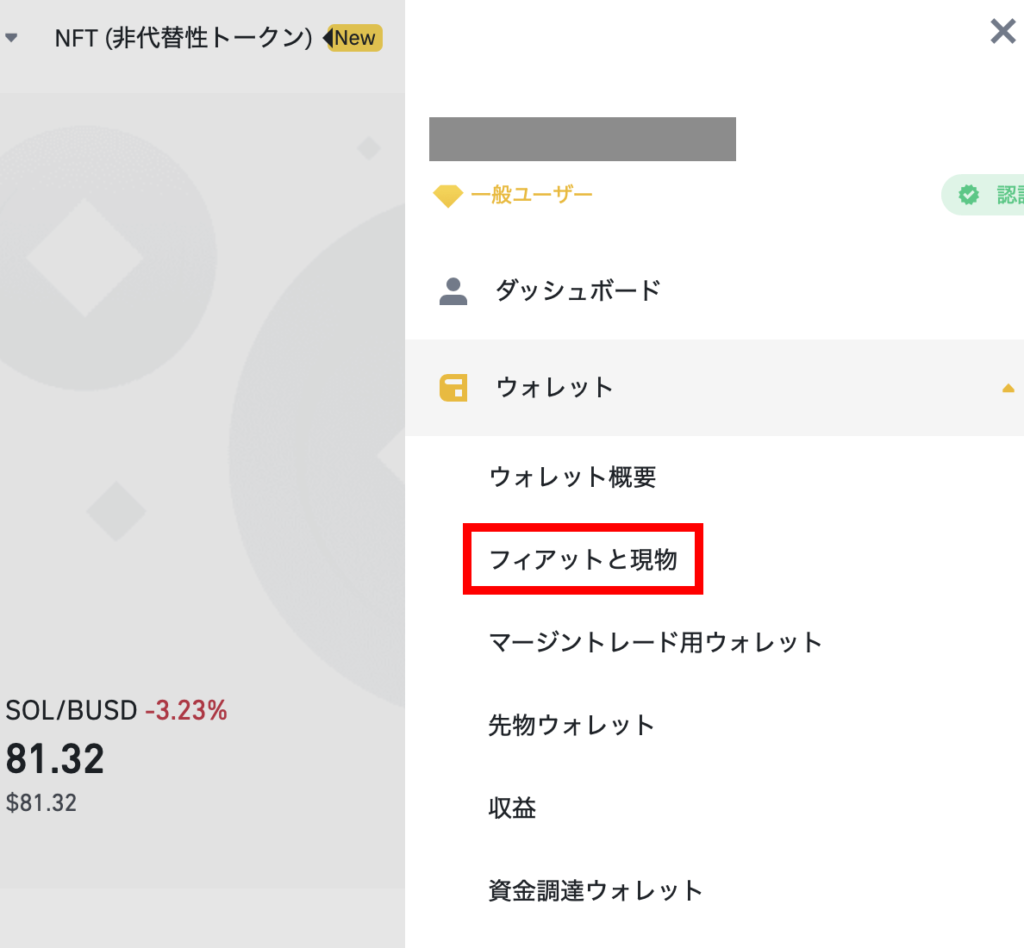
【フィアットと現物】をクリック。
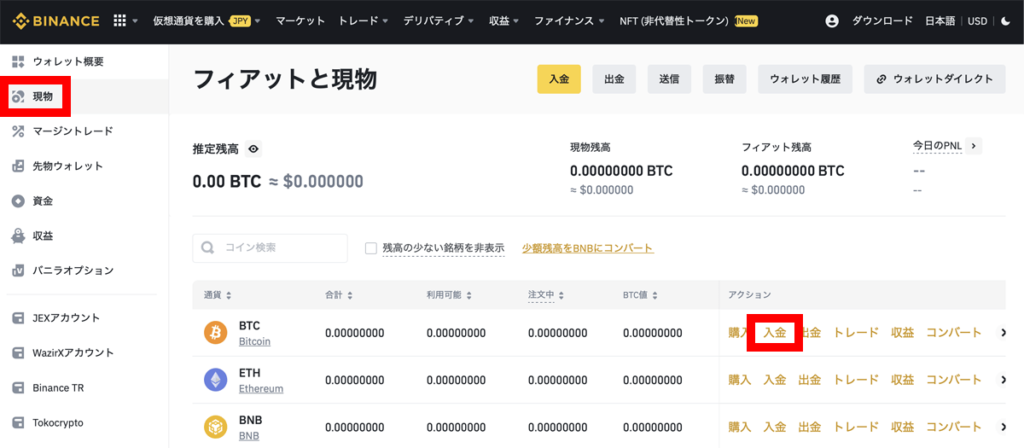
バイナンスに送りたいのは、ビットコイン(BTC)です。
BTCの【入金】をクリック。
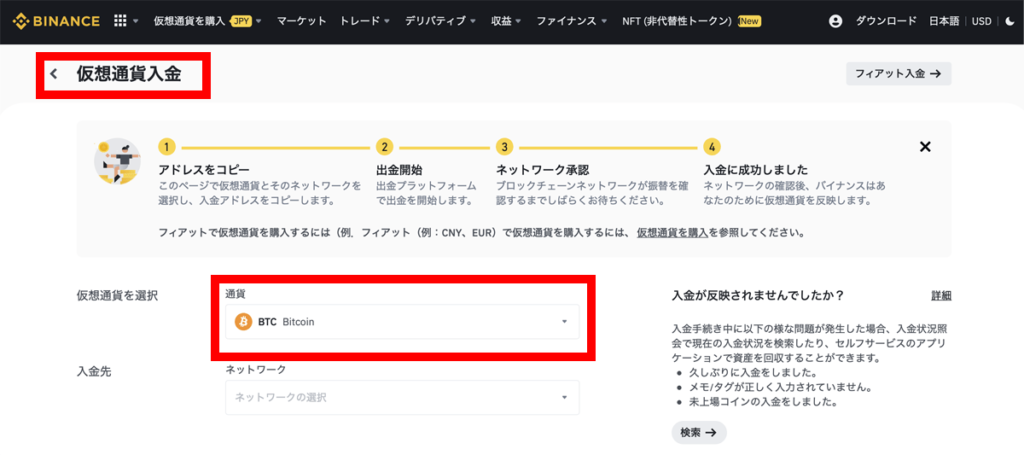
暗号資産(仮想通貨)では、コインの種類毎に、送り先アドレスを取得します。
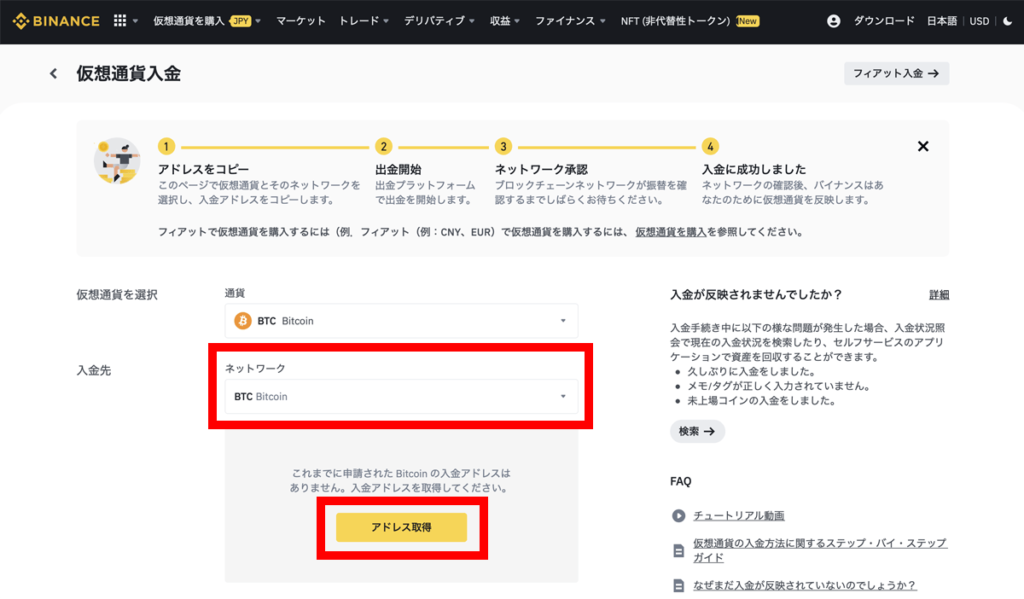
ネットワークを【BTC Bitcoin】を選択し、【アドレス取得】をクリック。
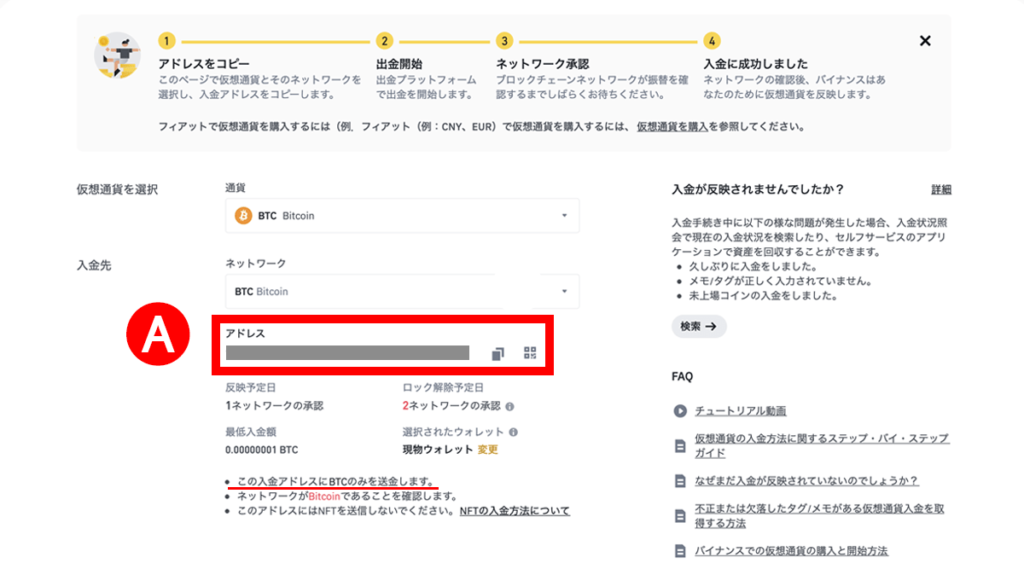
(A)アドレスが表示されました。
このアドレスは、ビットコインをバイナンスに入金するための、送り先アドレスです。
コインチェックで送り先を登録する
- STEP1
バイナンスで入金先アドレスを確認する - STEP2
コインチェックで送金先アドレスを登録する - STEP3
コインチェックで送金申請する
先ほど、バイナンスで取得したBTC用のアドレスを、コインチェックに登録します。
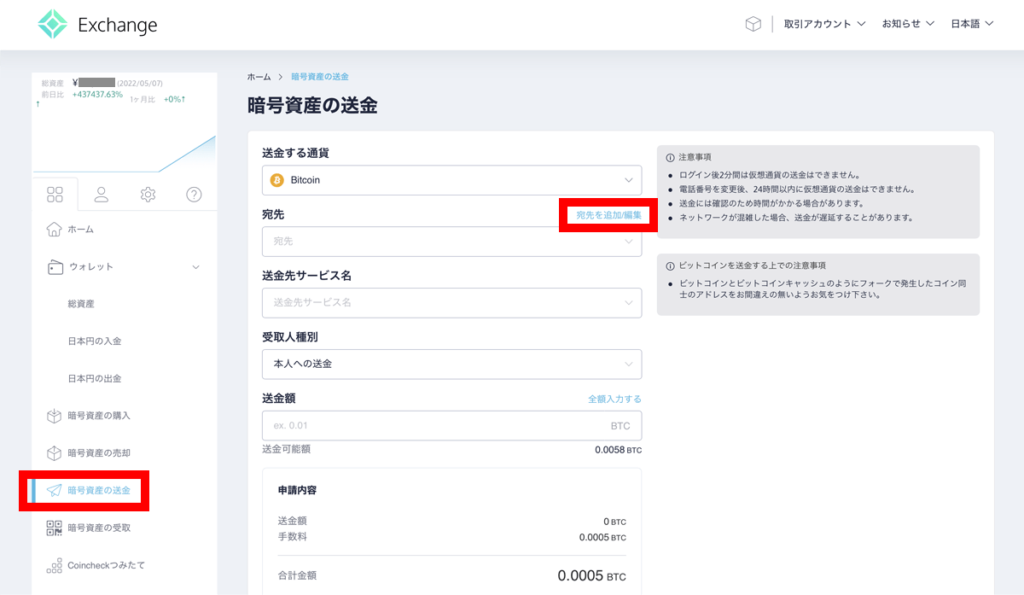
コインチェックにログインし、【暗号資産の送金】をクリック。
【宛先を追加/編集】をクリック。
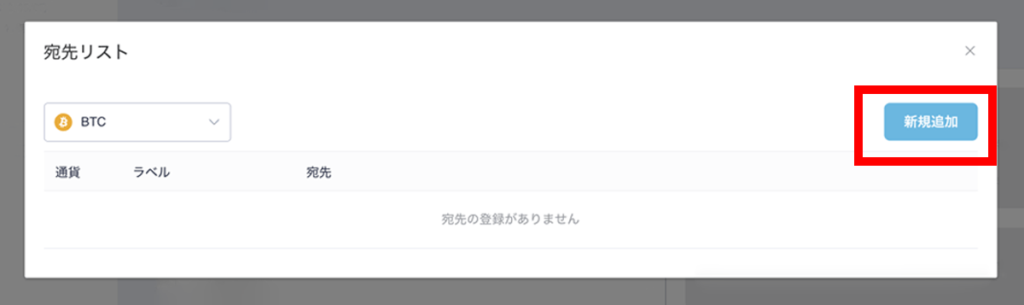
【新規追加】をクリック。
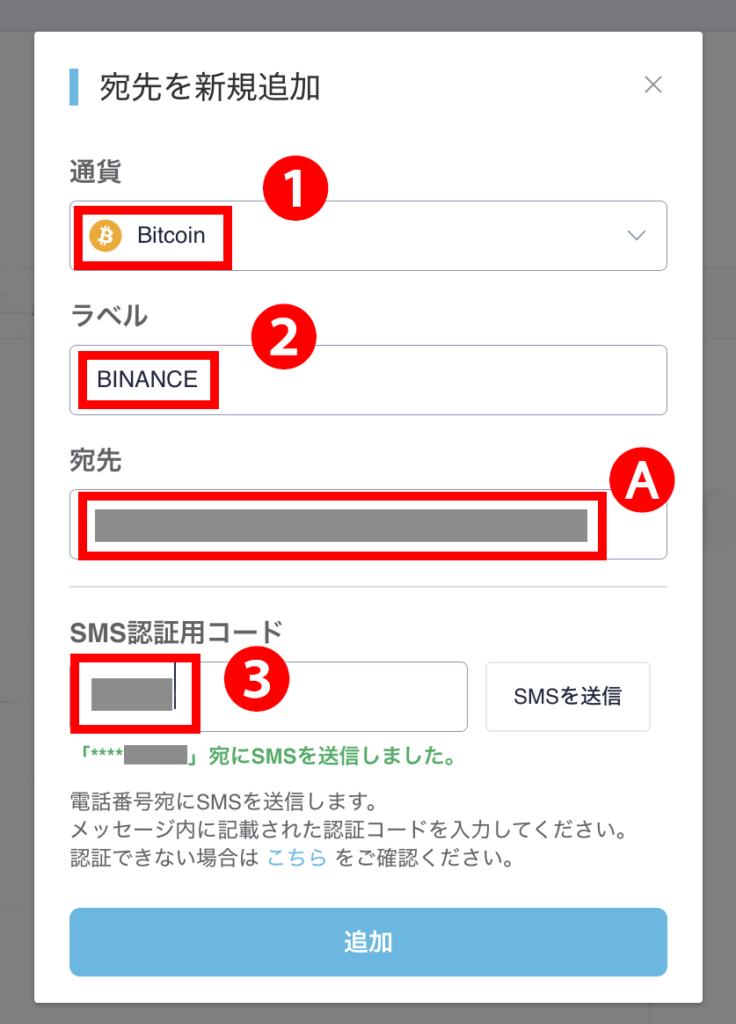
通貨は、ビットコインを選択。
ラベルは、宛先名です。
分かりやすく、Binanceと入れました。
宛先、バイナンスで取得した、(A)アドレスを貼り付けます。
SMS認証をして、コードを入力したら、【追加】をクリック。
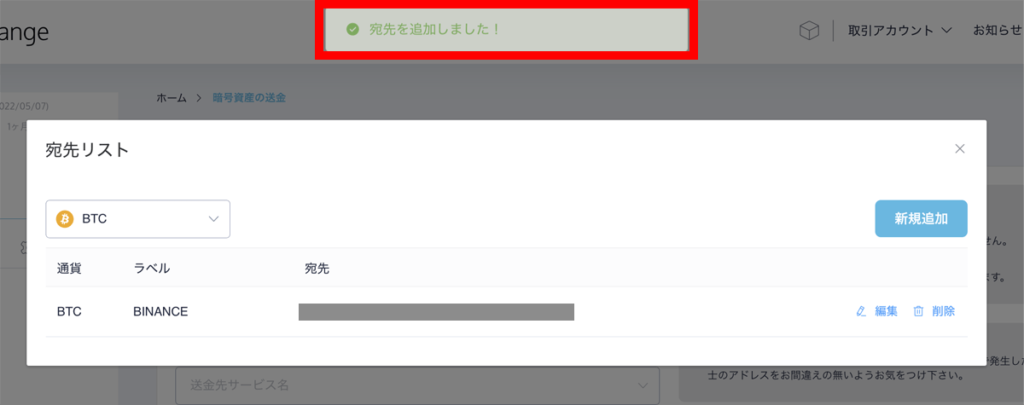
【宛先を追加しました!】と表示されたので、登録完了です。
バイナンスへ送金
- STEP1
バイナンスで入金先アドレスを確認する - STEP2
コインチェックで送金先アドレスを登録する - STEP3
コインチェックで送金申請する
送り先アドレスが登録できたので、いよいよビットコインの送金です。
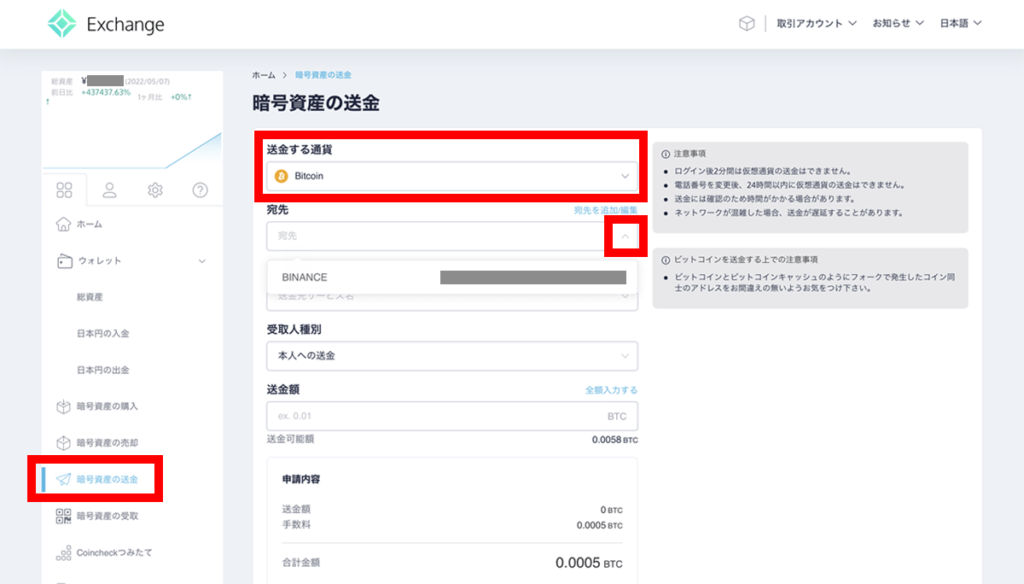
【暗号資産の送金】から、通貨をBitcoinを選択。
宛先は、先ほど登録したものを利用するので、【^】をクリックして、アドレス帳を呼び出します。
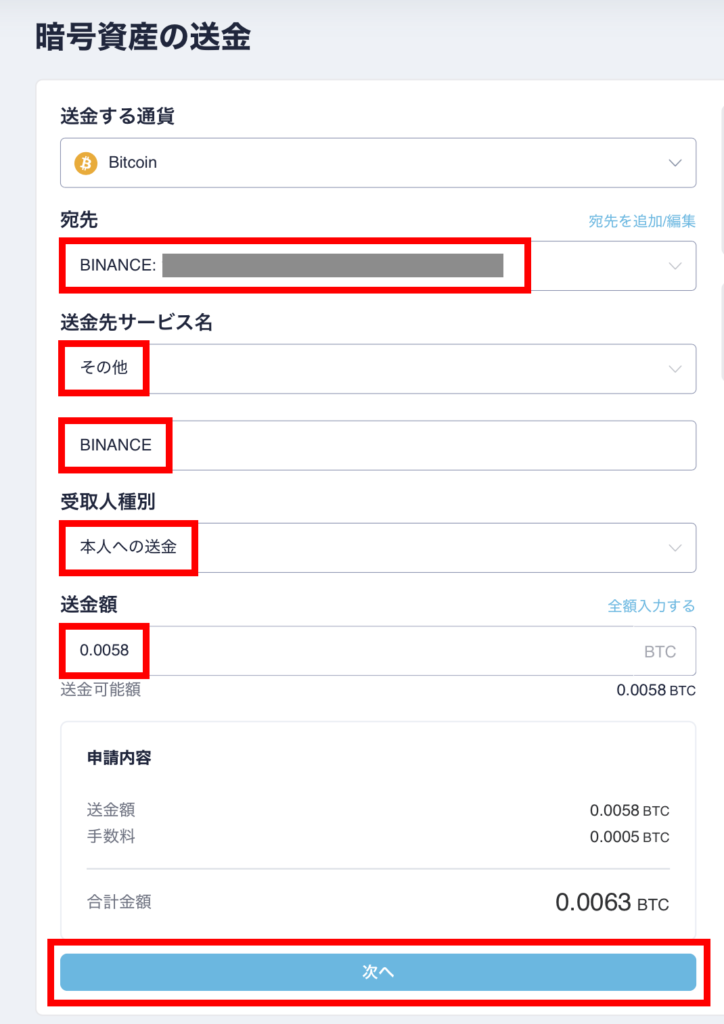
先ほど登録した、BINANCEを宛先に選択します。
送信先サービスは、該当するものがなかったので、【その他】を選択。
BINANCEと入力。
自分宛の送金なので【受取人種別】は、本人への送金を選択。
バイナンスへ送りたい額を【送金額】に入力します。
内容や手数料を確認したら、【次へ】をクリック。
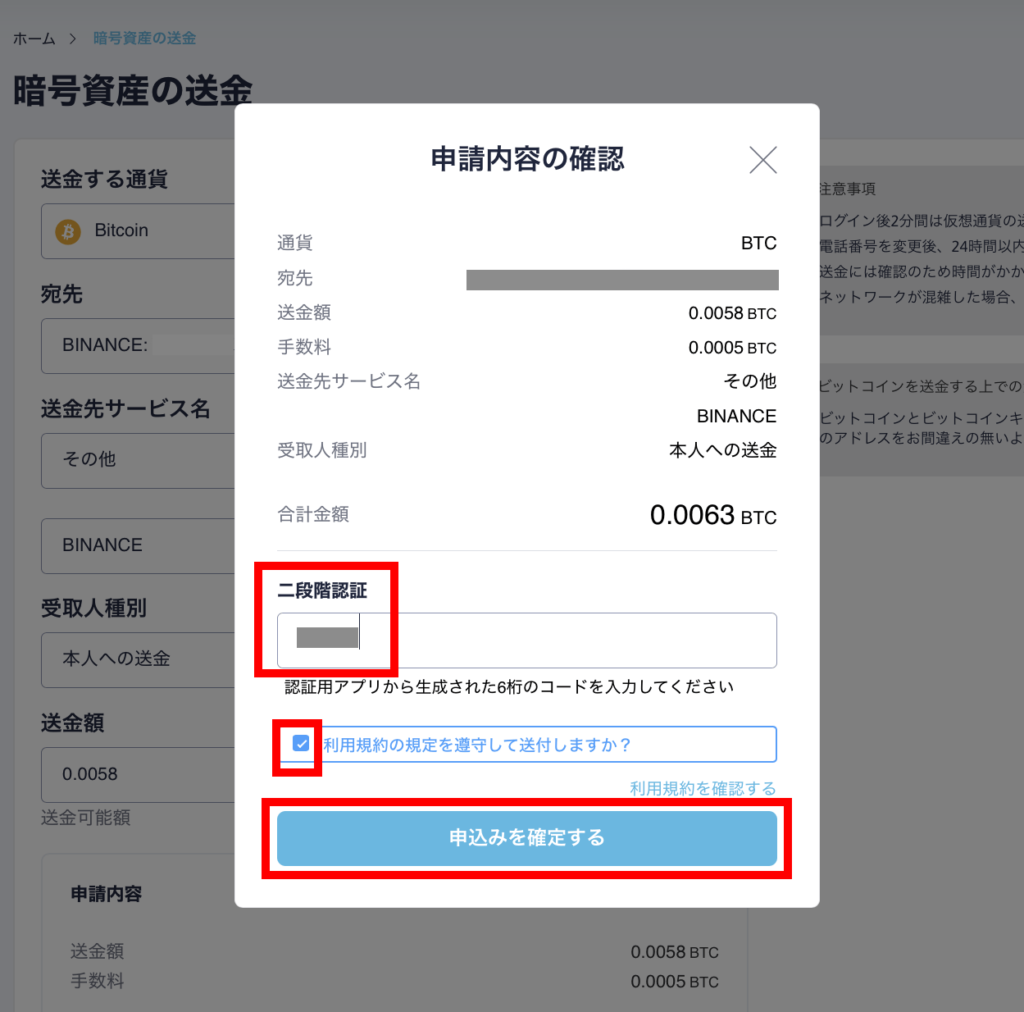
送金内容を確認し、2段階認証コードを入力したら、【申込みを確定する】をクリック。
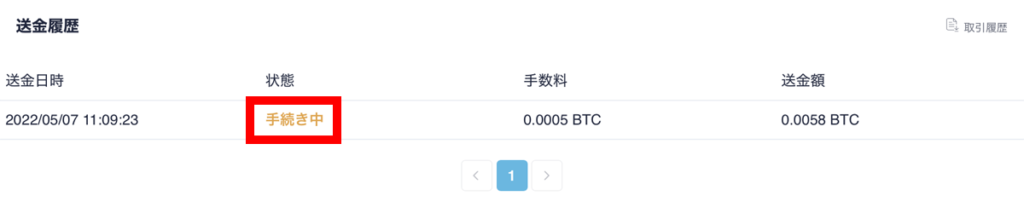
送金申込みが済むと、送金履歴が【手続き中】になります。
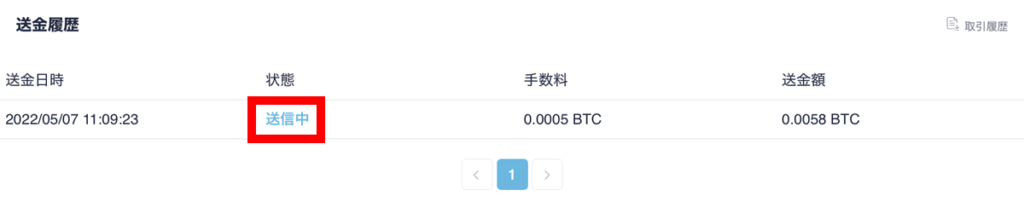
送金が開始されると、ステータスが【送金中】になりました。
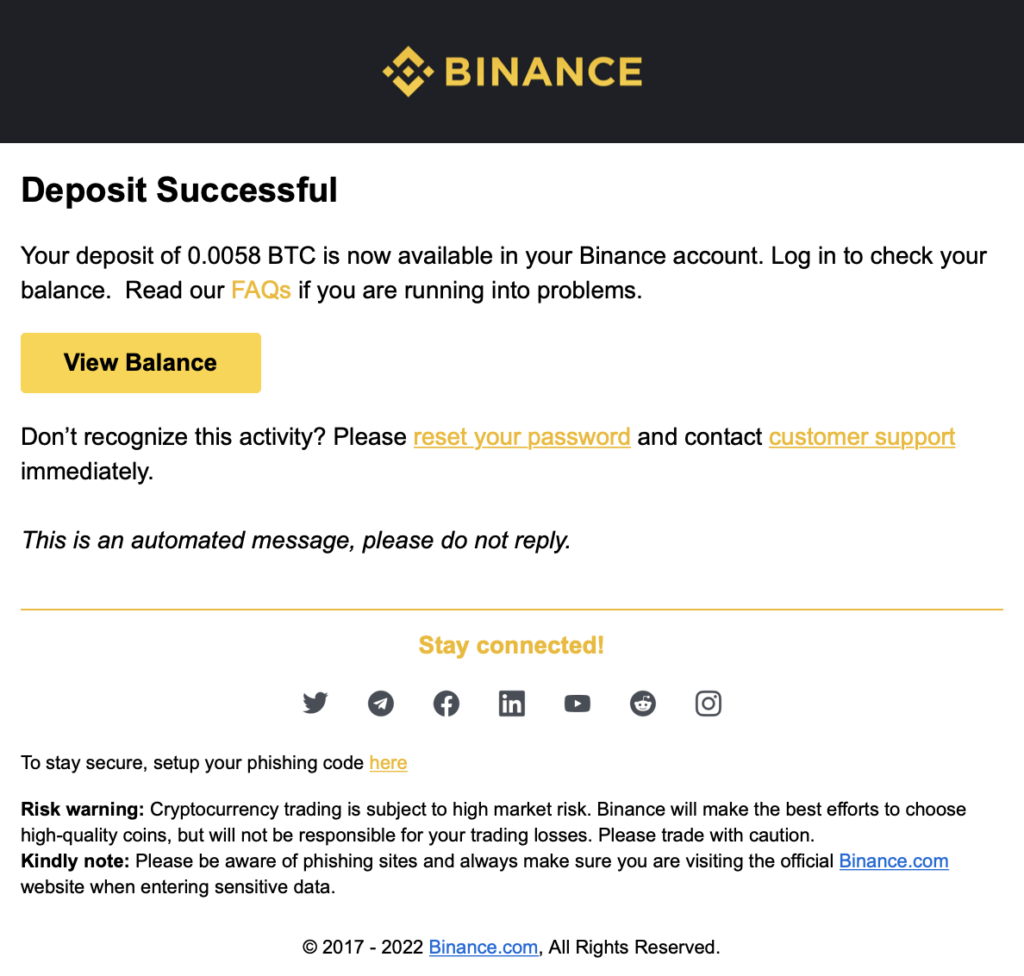
送金が完了すると、バイナンスから、「入金しましたよ」、とメールが届きます。
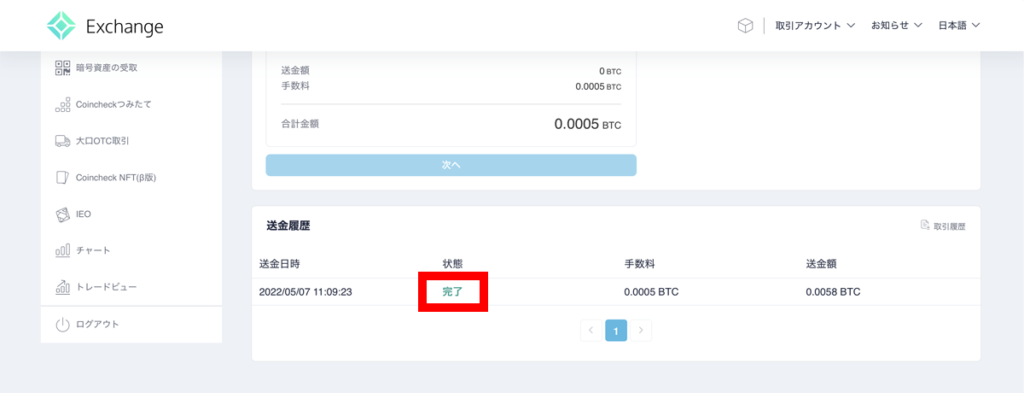
コインチェックの送金履歴を見ると、ステータスが、【完了】になりました。
コインチェックで送金完了、バイナンスで入金確認が取れたので、無事ビットコインの送金は終了です。
バイナンスではあまり経験がありませんが、送金元で送金完了となっても、受取側での着金確認が遅れる場合もあります。
焦らず、両アカウントのステータスを確認しましょう。